Innehållsförteckning

Ibland behöver vi radera senaste samtal på vår Apple Watch. Till exempel när minnet gradvis blir fullt och klockan börjar arbeta långsamt, kan rensning av onödiga appdata som senaste samtal hjälpa till att återställa lagringsutrymme.
Se även: Hur man skriver med långa naglarEftersom vår Apple Watch ständigt bärs på händerna är det också benägen för oavsiktlig beröring I ett sådant fall, om Apple Watch Phone-appen är funktionell efter ett samtal, glömmer vi att låsa skärmen och orsakar en oavsiktlig beröring för att initiera ett samtal.
Snabbt svarFör att rensa alla eller några av dina senaste samtal på din Apple Watch, gå till din iPhone/iPad för att radera dina senaste samtal.
I resten av denna beskrivning kommer du att se steg-för-steg-processen för att radera senaste samtal på din Apple Watch. Dessutom kommer du att lära dig andra saker du kan göra på din Apple Watch, till exempel att överföra kontakter från din Apple Watch till din iPhone / iPad.
Så här tar du bort senaste samtal på Apple Watch
För att radera senaste samtal på din Apple Watch, gå till din iPhone eller iPad Telefon-app och rensa "Senaste samtalen" lista.
Om din iPhone är synkroniserad med din Apple Watch rensas dina senaste samtal automatiskt på Apple Watch.
Här är stegen för att radera de senaste enskilda samtalen på din Apple Watch.
- Tryck på Telefon-app på din iPhone.
- Klicka på "Nyligen" ikonen. Då visas även dina senaste samtal. Det inkluderar de samtal du missat, tagit emot och de du ringt upp.
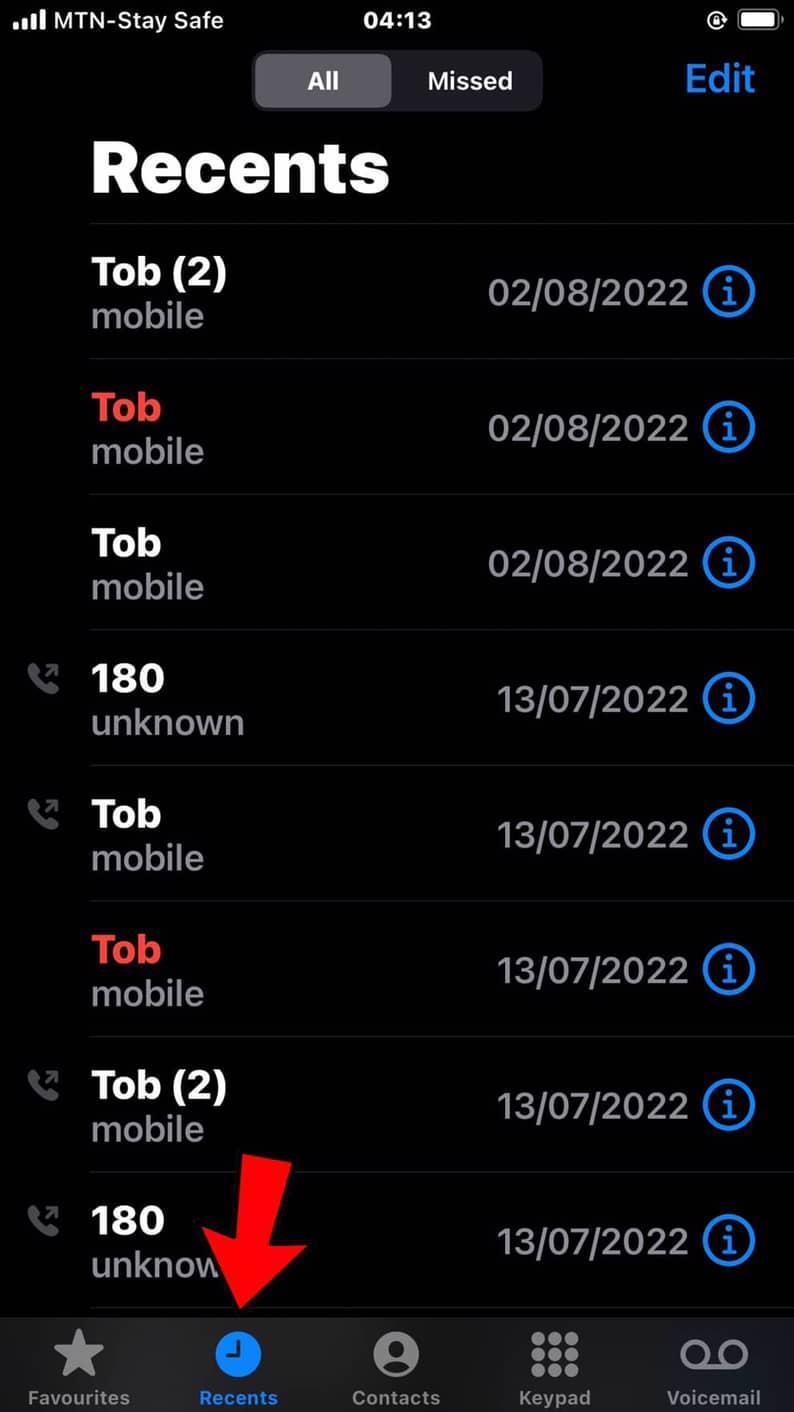
- Klicka på "Redigera" i det övre högra hörnet.
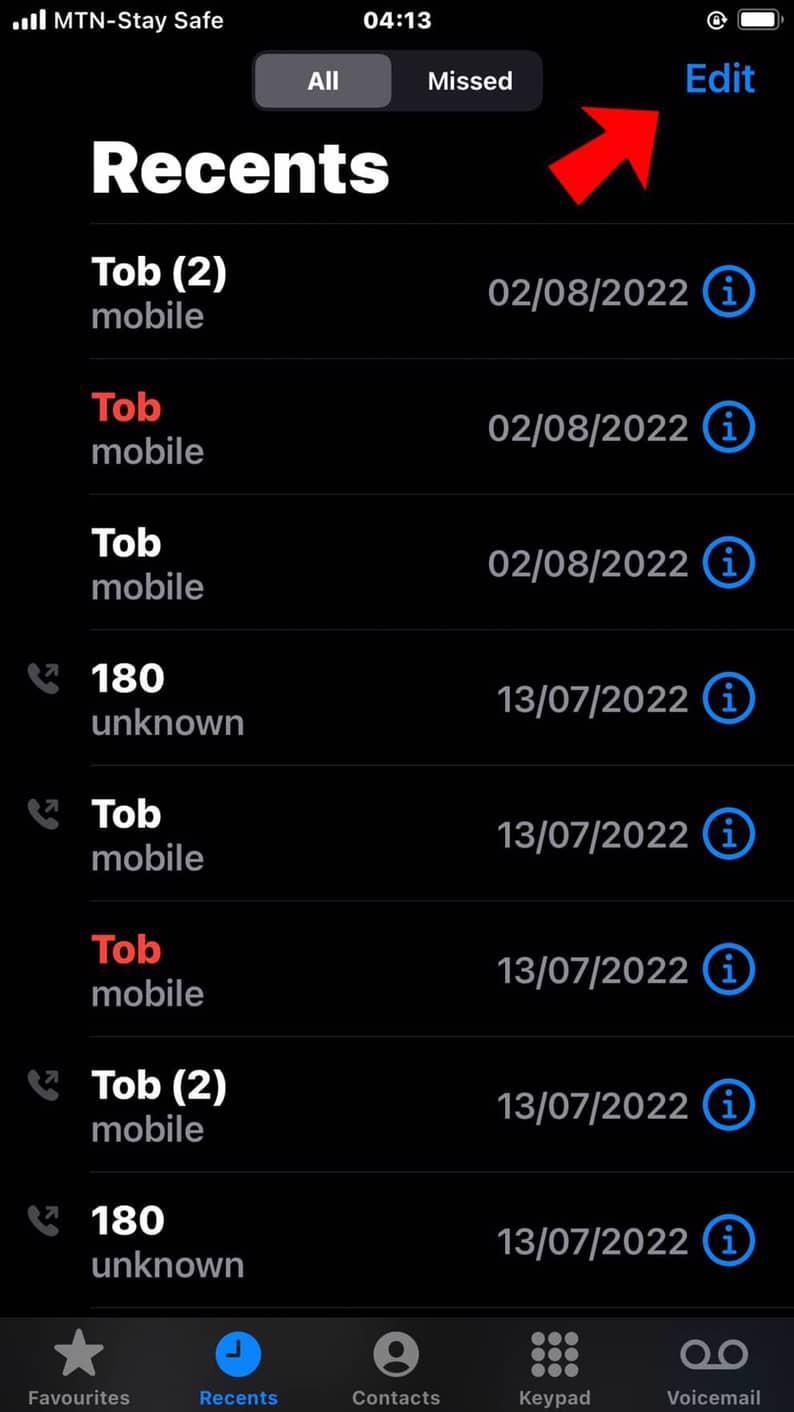
- Slå på minus-ikon i vänster ände för att radera enskilda samtal.
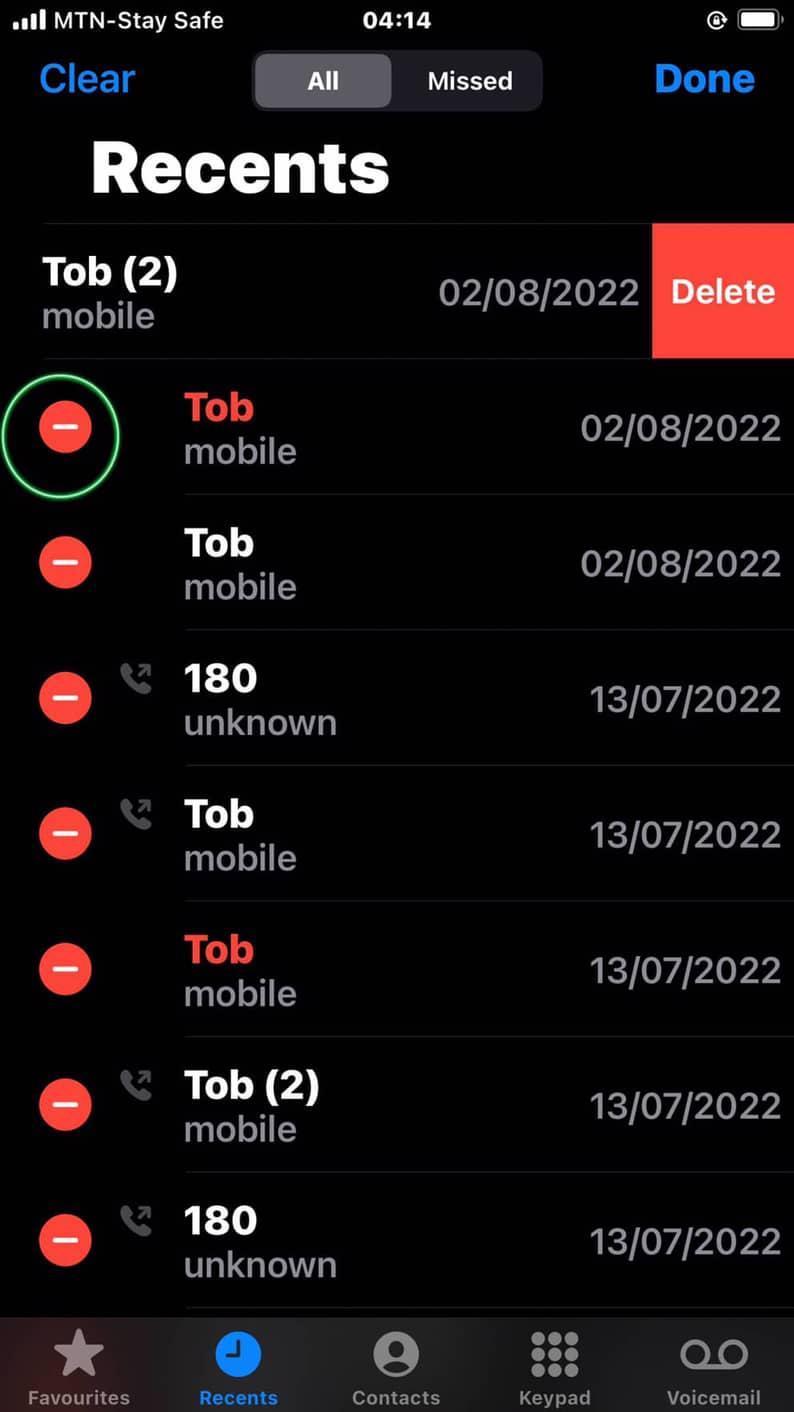
- Tap "Radera" .
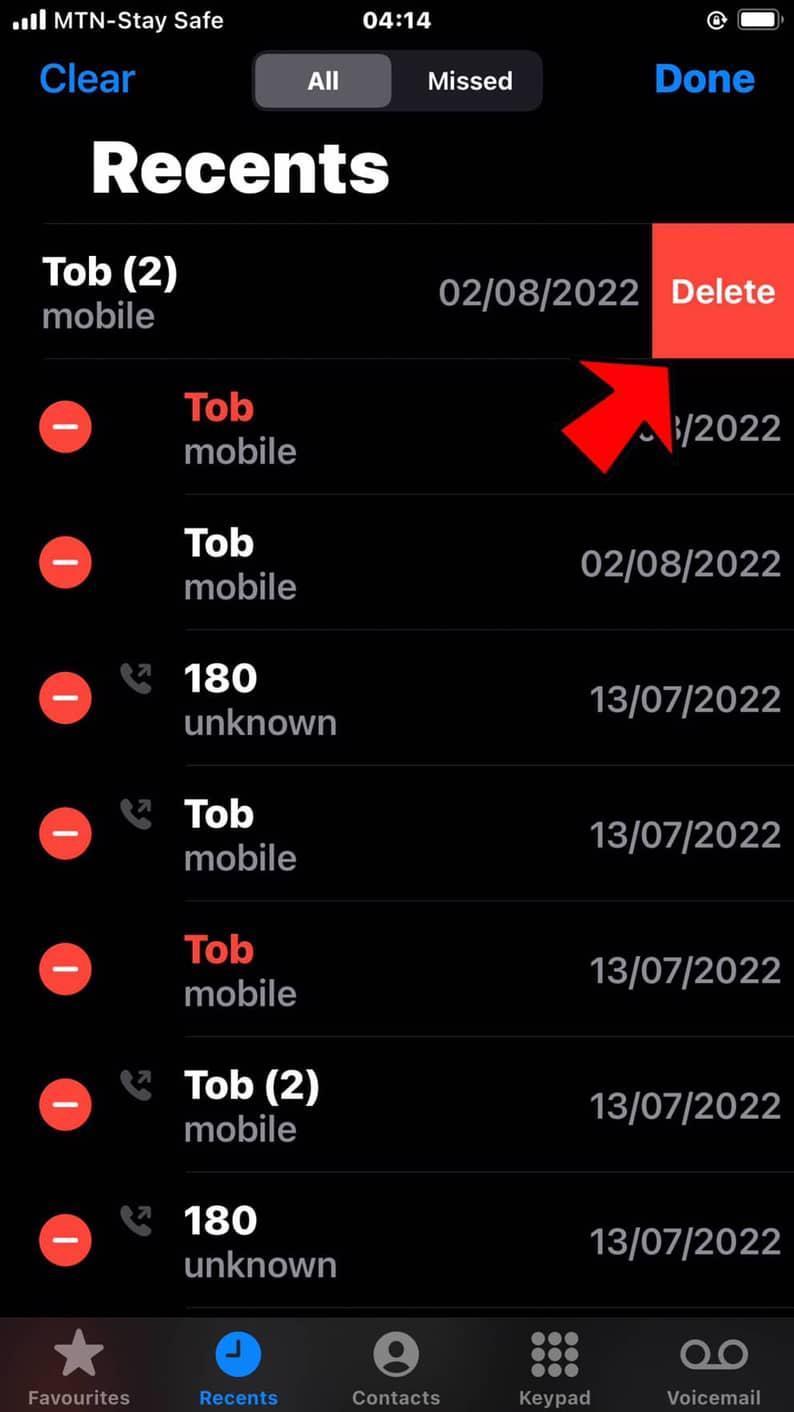
När du öppnar din Apple Watch kommer du att se att dina senaste samtal också har rensats. Denna process är ett utmärkt sätt att ta bort saker från din Apple Watch.
Så här rensar du alla samtal på Apple Watch på en gång
Så här rensar du alla samtal samtidigt.
- Tryck på Telefon-app .
- Klicka på "Nyligen" .
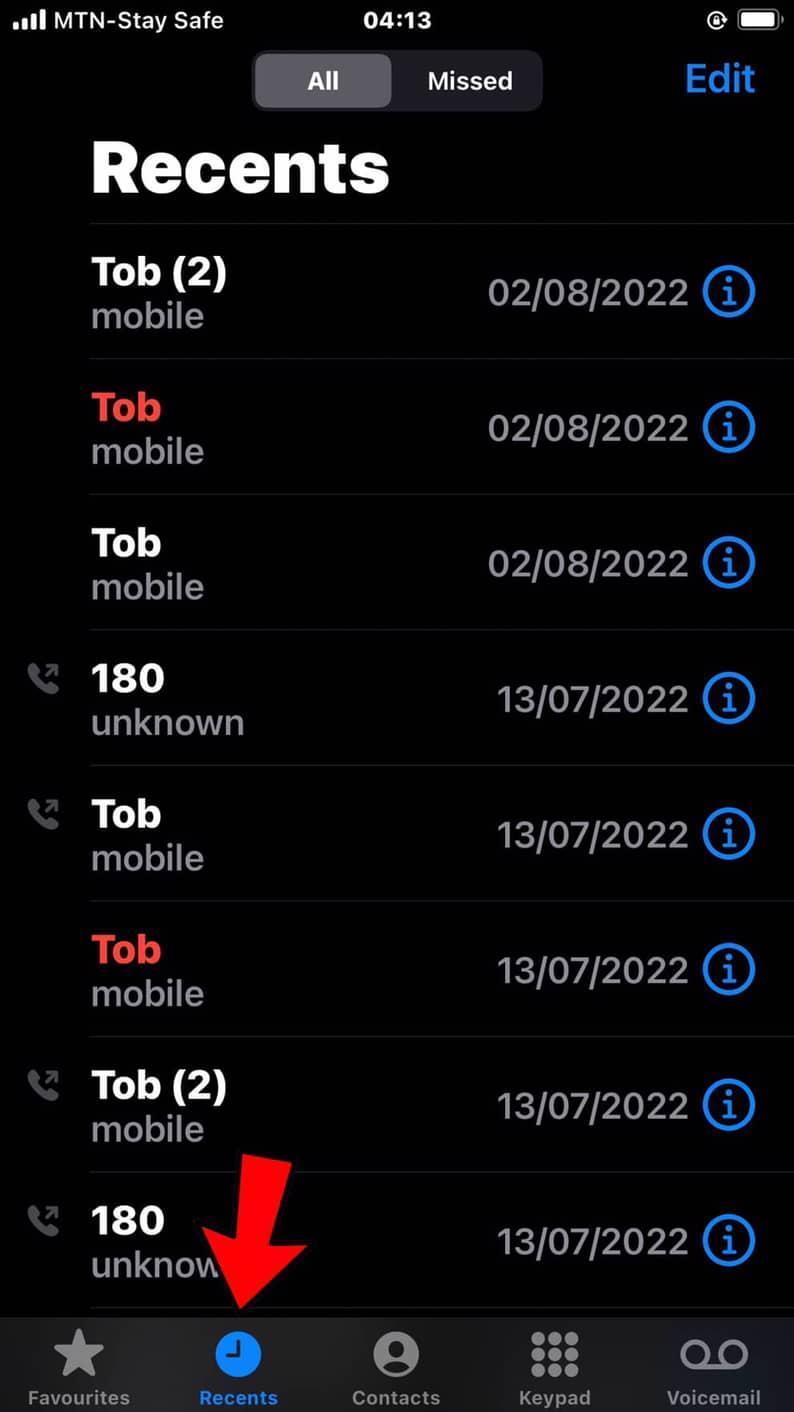
- Klicka på "Redigera" .
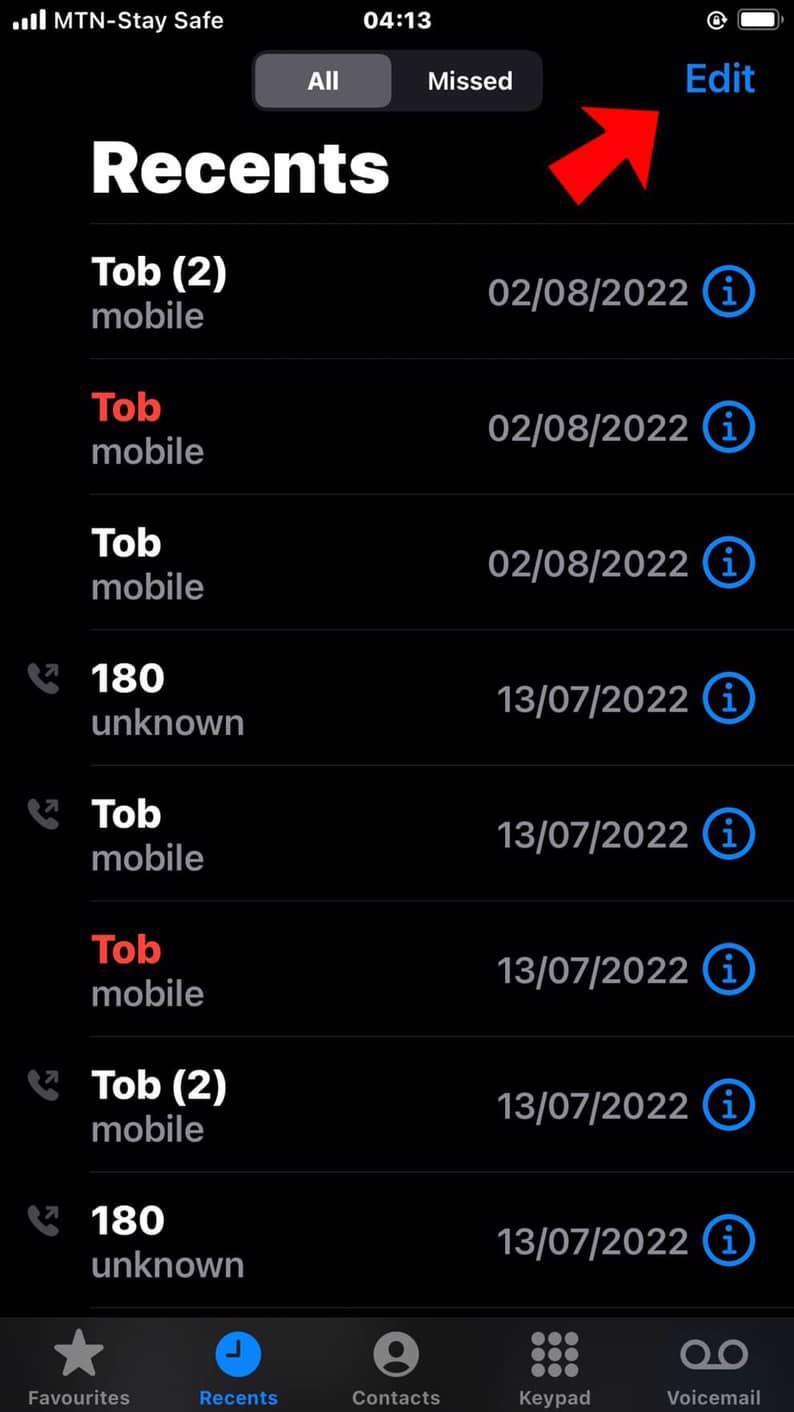
- Tap "Klar" i det övre vänstra hörnet.
Se även: Så här ramar du in ett foto på iPhone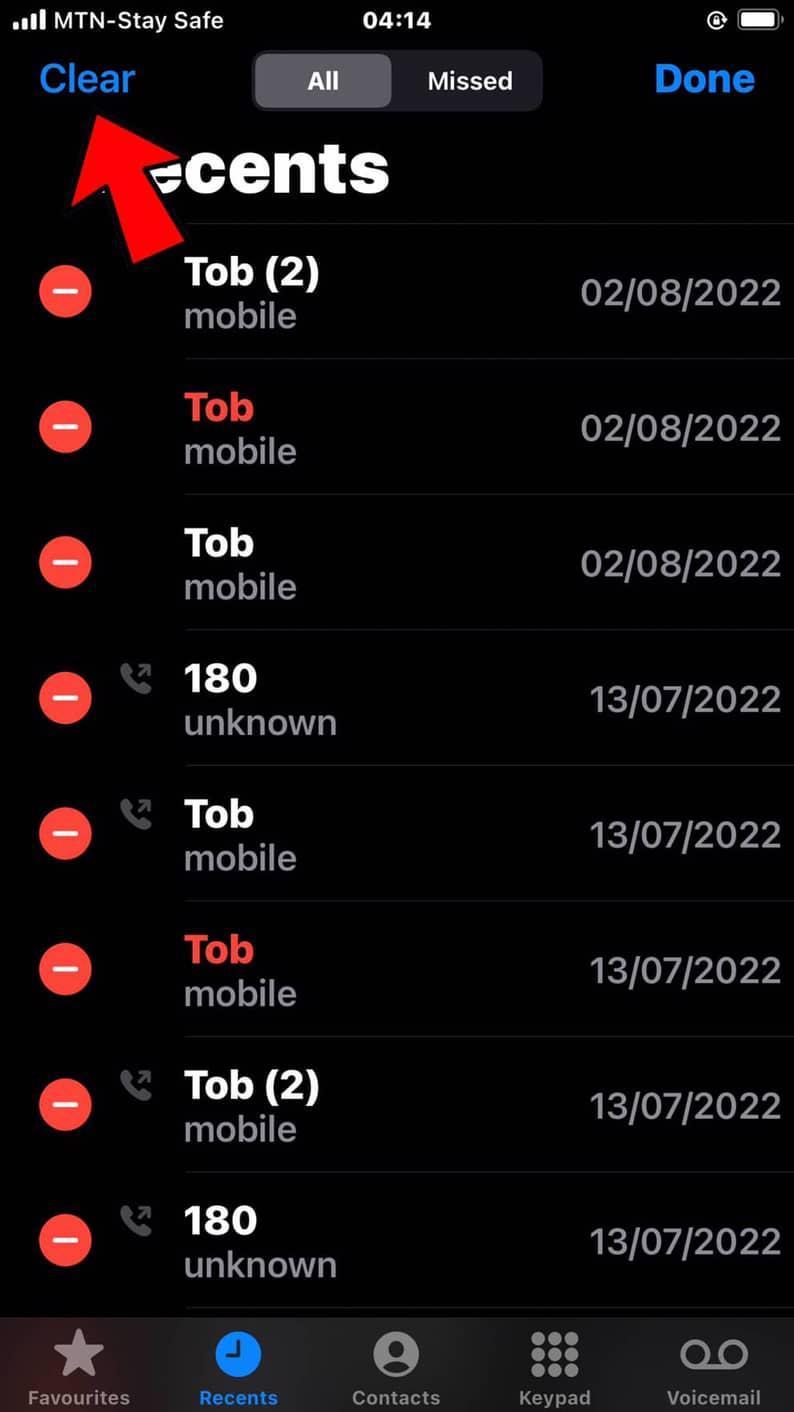
- Klicka på "Rensa alla återkommande" Den rensar alla dina senaste samtal på din Apple Watch.
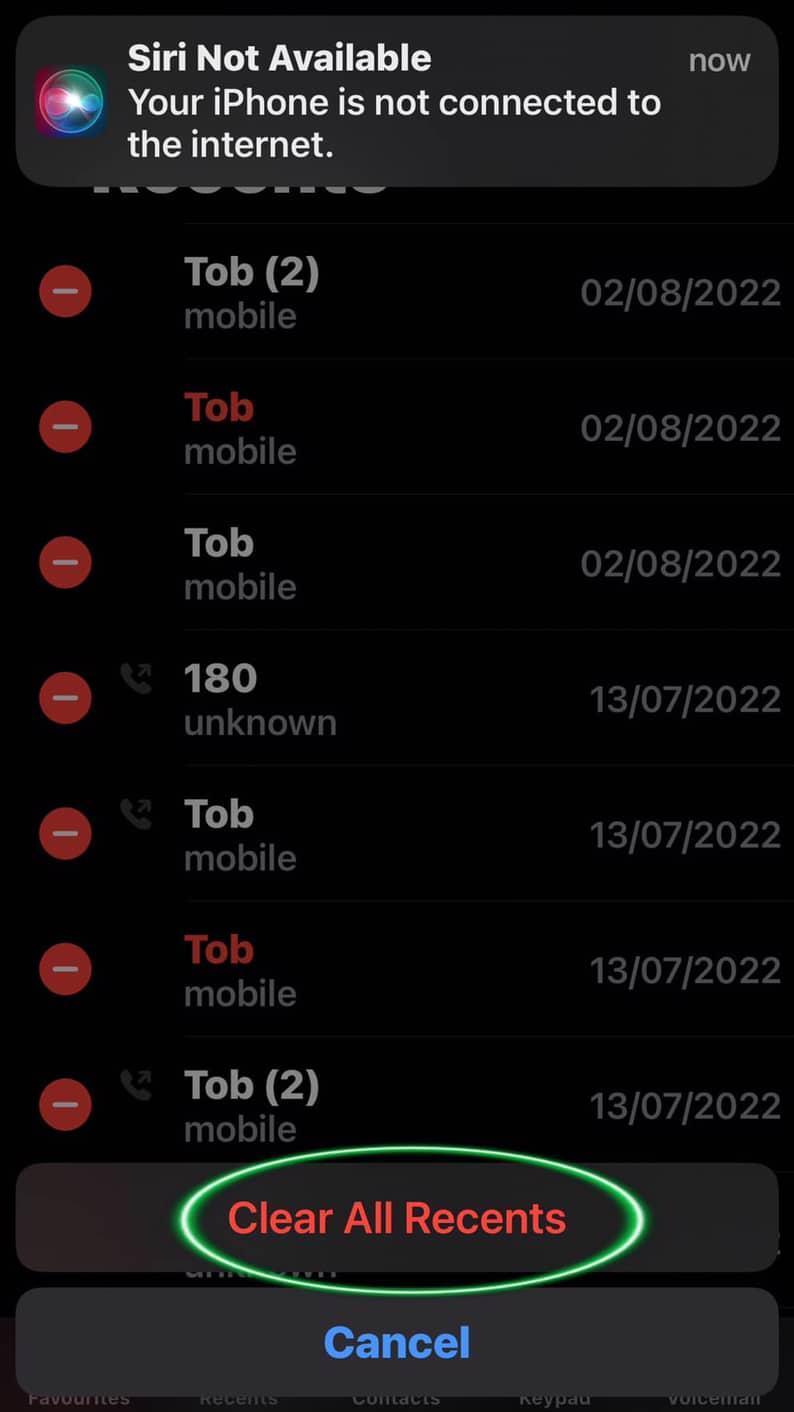
Varför synkroniseras inte min telefonapp med min Apple Watch?
Om du har problem med att synkronisera din samtalslista på din iPhone och din Apple Watch, bör du se till att du följer korrigeringarna nedan.
- Uppdatera din Apple Watch operativsystem .
- Uppdatera din Operativsystem för iPhone/iPad .
- Nedskrivning och återföring Apple Watch till din iPhone/iPad.
- Stäng av och senare slå på din Apple Watch och din iPhone.
- Uppdatera din iPhone Telefon-app .
- Uppdatera din Apple Watch Telefon-app .
Så här avinstallerar du telefonappen från Apple Watch
För att spara utrymme på din Apple Watch, avinstallera telefonappen från din Apple Watch.
Följande är de två sätten att avinstallera Apple Watch Phone-appen beroende på om din startskärm är i rutnätsvy eller listvy.
I rutnätsvy
- Gå till startskärmen för din Apple Watch .
- Om dina appar visas i rutnätsvyn, navigera till den app du vill ta bort och lång press När den rör på sig trycker du på "x"-knappen .
- Tryck på Digital krona för att bekräfta att du vill ta bort den.
I listvy
- Du bör Svep appen åt vänster om den finns i listvyn.
- Klicka på "Radera" .
- Tryck på Digital krona för att bekräfta åtgärden.
Så här laddar du ner telefonappen på Apple Watch
När du har avinstallerat Telefon-appen kan du ladda ner den om du vill börja ringa och ta emot samtal på din Apple Watch.
Så här laddar du ner telefonappen på din Apple Watch.
- Gå till startskärmen på din Apple Watch genom att trycka på Digital krona knapp.
- Tap "App Store" > "Sök" Det kommer att visa vilka appar du kan ladda ner till din Apple Watch.
- Klicka på "Få" .
- Tryck två gånger på Digital krona för att installera appen.
Så här överför du kontakter från Apple Watch till iPhone
Du kan inte hantera eller överföra dina kontakter på din Apple Watch till din iPhone. Du kan dock hantera dem i din iPhone Kontakta appen om du kopplar ihop dem.
Om din telefon återställs och du förlorar din kontaktlista kan du fortfarande hitta ett sätt att hämta den från din iPhone om den tidigare har säkerhetskopierats till iCloud .
För att säkerhetskopiera dina iPhone-kontakter till iCloud, gå till Inställningar > "Apple ID-kontonamn" > iCloud" Slå sedan på "Kontakter" .
Slutsats
Apple Watch har gjort det enklare att utföra viktiga smartphone-funktioner utan att behöva bära med sig våra iPhones eller iPads överallt. Vår Apple Watch kan hjälpa oss att utföra uppgifter som att ringa och ta emot telefonsamtal, skicka och ta emot meddelanden och mycket mer.
Den funktion som klockan kan utföra är dock begränsad. Av denna anledning behöver vi våra iPhones för att utföra funktioner som att rensa senaste samtal från Apple Watch. Det är enkelt att ta bort listan över senaste samtal. Du bör följa stegen i den här artikeln för att rensa dina senaste samtal och låta din Apple Watch ha mer minnesutrymme.
Vanliga frågor och svar
Hur ringer jag samtal på Apple Watch?Vänfunktionen på Apple Watch ringer eller tar emot telefonsamtal. Den används även för att ta emot och skicka meddelanden.
Du kommer dock inte att hitta vänfunktionen om du har Apple Watch OS 3.0 och senare .
Istället kan du bara ringa ett samtal med hjälp av Apple Watch Phone and Message-appen eller Siri.
